В настоящее время вы можете переключить функцию поиска Safari, чтобы использовать один из четырех основных движков, включая Google (который является опцией по умолчанию), Yahoo, Bing (опция по умолчанию, используемая поисковыми запросами Siri) или DuckDuckGo. В конечном счете, вы используете, это вопрос предпочтений пользователей, и все они довольно хорошие варианты, каждый с сильными сторонами, а некоторые с несколькими недостатками.
Как изменить поисковую систему Safari по умолчанию на iPhone, iPad
Это работает, чтобы настроить поисковую систему по умолчанию в Safari на iOS для всех устройств iOS, вот что делать:
- Откройте приложение «Настройки» и перейдите в «Safari»,
- Выберите «Поисковая система» и выберите один из четырех вариантов, чтобы сделать новый по умолчанию для Safari: Google, Yahoo, Bing, DuckDuckGo
- Exit Settings и вернитесь в Safari, чтобы проверить изменение
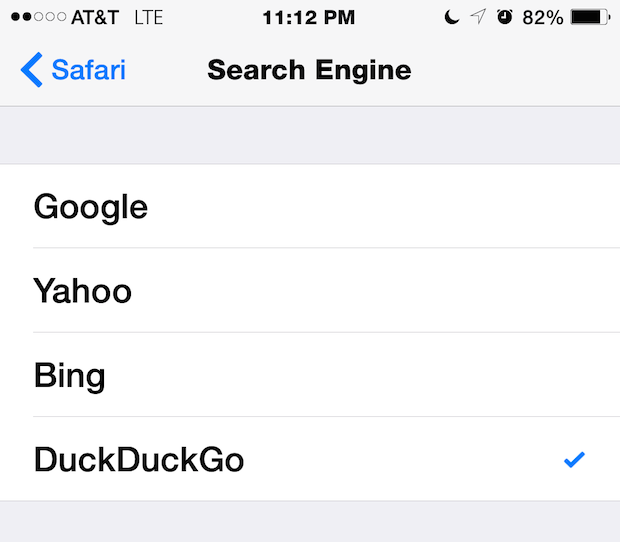
В этом примере инструмент поиска по умолчанию был изменен на DuckDuckGo:
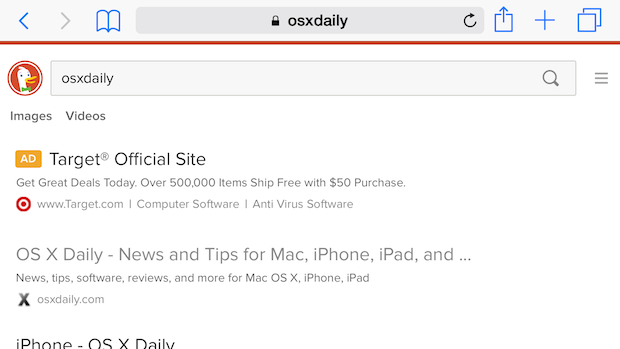
Для чего это стоит, я переключился на Google, потому что это мое предпочтение, и сохранение дефолта Google делает отличный выбор, но некоторые пользователи не похожи на Yahoo, предпочитают Bing, а некоторым людям очень нравится инструмент поиска DuckDuckGo, ориентированный на конфиденциальность , В конечном счете, это вопрос личных предпочтений для многих пользователей, но некоторые сети (и части земного шара) могут блокировать определенные сайты и искать или иным образом ограничивать их, что может привести к необходимости изменения поисковой системы в зависимости от того, где вы находитесь в Интернете с вашего iPhone или iPad.
Выбор, который вы делаете здесь, также влияет на веб-поиск, выполненный в Spotlight в iOS, а также на выбранный инструмент текстового поиска, но не влияет на поисковую текстовую функцию на странице Safari, поэтому имейте это в виду.
Стоит отметить, что, хотя Google является выбором по умолчанию для Safari в iOS, Siri по умолчанию использует Bing. Хотя внесение изменений в Safari не влияет на веб-поиск Siri напрямую, вы можете отправить команду Siri, чтобы использовать другие поисковые системы, такие как Google или Yahoo, если хотите. Вполне вероятно, что Siri также будет подчиняться изменениям в Safari в будущем.










